1.2搜索并保存图片(教案)三年级下册信息技术川教版
文档属性
| 名称 | 1.2搜索并保存图片(教案)三年级下册信息技术川教版 | 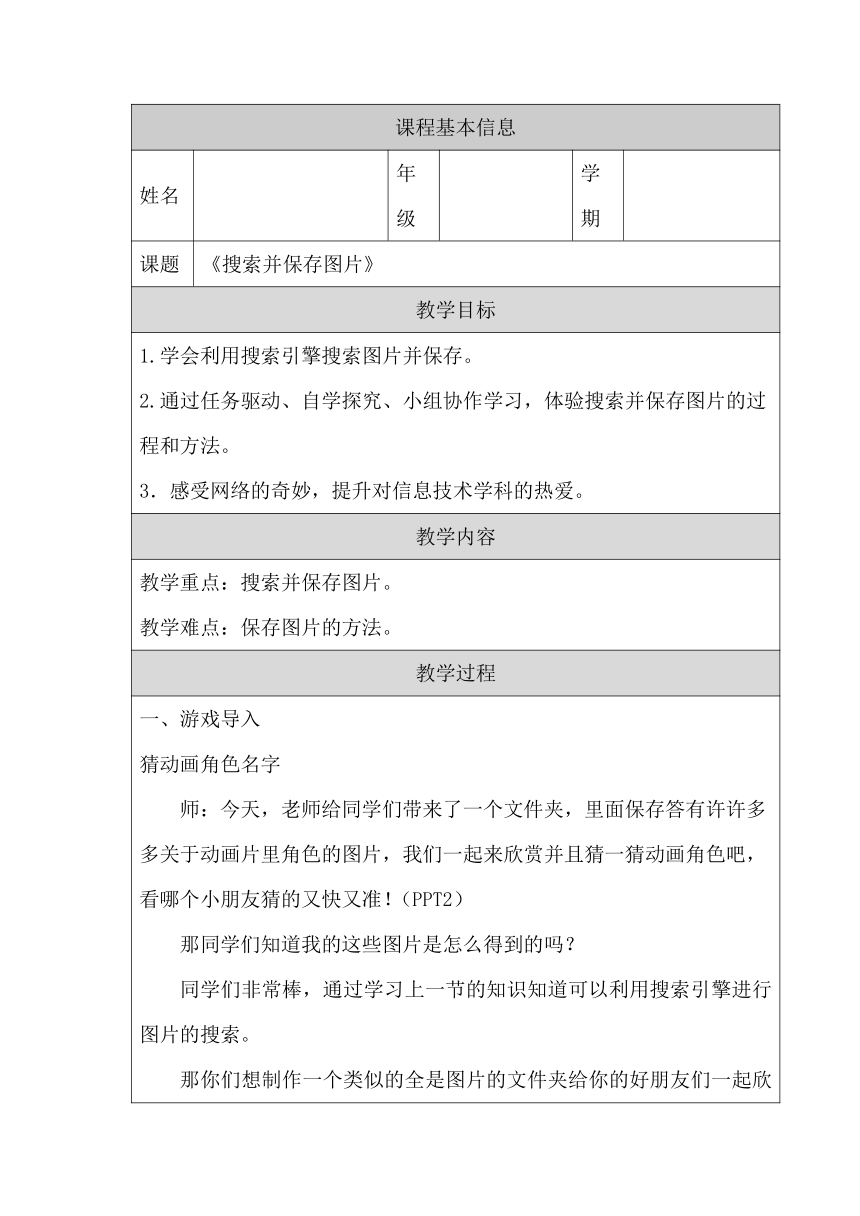 | |
| 格式 | zip | ||
| 文件大小 | 15.8KB | ||
| 资源类型 | 教案 | ||
| 版本资源 | 川教版 | ||
| 科目 | 信息科技(信息技术) | ||
| 更新时间 | 2023-02-11 08:30:25 | ||
图片预览
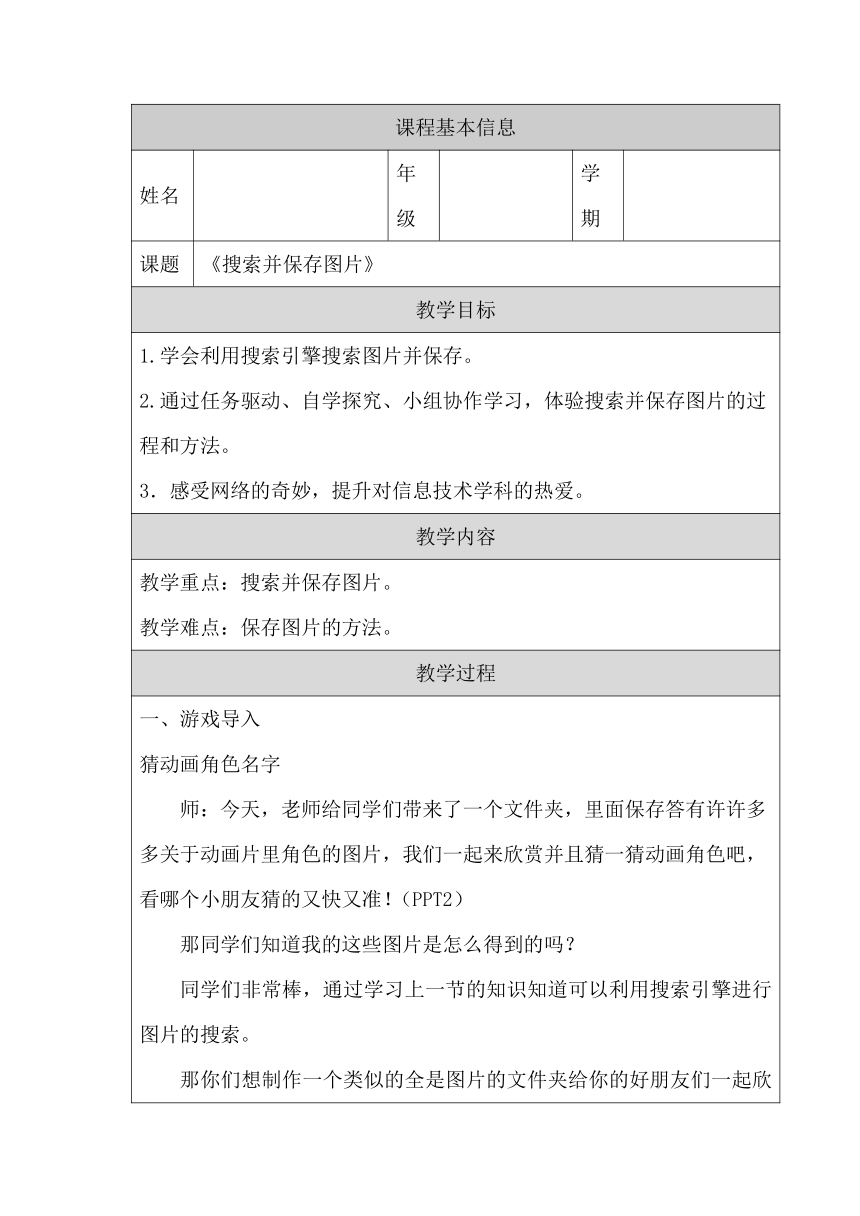
文档简介
课程基本信息
姓名 年级 学期
课题 《搜索并保存图片》
教学目标
1.学会利用搜索引擎搜索图片并保存。 2.通过任务驱动、自学探究、小组协作学习,体验搜索并保存图片的过程和方法。 3.感受网络的奇妙,提升对信息技术学科的热爱。
教学内容
教学重点:搜索并保存图片。 教学难点:保存图片的方法。
教学过程
一、游戏导入 猜动画角色名字 师:今天,老师给同学们带来了一个文件夹,里面保存答有许许多多关于动画片里角色的图片,我们一起来欣赏并且猜一猜动画角色吧,看哪个小朋友猜的又快又准!(PPT2) 那同学们知道我的这些图片是怎么得到的吗? 同学们非常棒,通过学习上一节的知识知道可以利用搜索引擎进行图片的搜索。 那你们想制作一个类似的全是图片的文件夹给你的好朋友们一起欣赏吗?大熊猫欢欢和同学们一样,也想拥有一个自己的图片库,他想查找更多的大熊猫图片,并保存下来。 这节课我们一起跟着欢欢的脚步进行学习吧!---搜索并保存图片(板书) 二、探究新知 1. 搜索图片 欢欢有一个问题问同学们,你们能帮助她解决吗?怎样搜索大熊猫的图片呢? (任务1,PPT3) 小组同学探究、操作一下,并分享 师生小结并演示,强化并规范学生操作行为: 用“大熊猫”作为关键字进行搜索。(PPT4) 点击“图片”分类选项卡,可以切换到图片分类,会呈现出许多缩略图。(PPT5) 点击缩略图,可查看原图。(PPT6) 试一试(练习):用搜索引擎,查找你感兴趣的图片。把你的方法和同学们分享一下吧。 2. 保存图片 我们刚刚看到的图片库里的图片是保存在同一个文件夹里面的,说明网页浏览器中的图片,通常都能保存下来。而且为了便于查找和使用,我们还应该把图片保存到指定的地方,养成这个良好的习惯。 通过刚刚的学习,欢欢已经成功的完成了第一步,它非常高兴。于是欢欢又向我们的小朋友们提出了第二个问题,怎样将搜索到的图片保存下来呢?(任务2,PPT8) 小组同学探究、操作一下,并分享 师生小结并演示,强化并规范学生操作行为: 将鼠标移到图片上,单击鼠标右键,在弹出的菜单上选择“图片另存为”选项。(PPT9) 在弹出的“保存图片”界面中,新建“图片”文件夹。(PPT10) 打开新建的“图片”文件夹,将图片重命名为“大熊猫”,点击“保存”按钮,就可将图片保存到文件夹中。(PPT11) 三、课堂巩固 将你刚刚查找你感兴趣的图片保存到同一个位置。把你的方法和同学们分享一下吧。 四、课堂小结 这堂课我们学习了图片的搜索和保存,用搜索引擎进行图片的查找,找到的图片大多数都是可以进行保存的,并且为了便于查找和使用,我们一定要养成良好的习惯,把图片保存到指定的地方。(PPT13) 五、作业布置 搜索一组你喜欢的图片,并将他们都保存在同一个新的文件夹里面,并且查找到我们保存在电脑中图片。(PPT14)
姓名 年级 学期
课题 《搜索并保存图片》
教学目标
1.学会利用搜索引擎搜索图片并保存。 2.通过任务驱动、自学探究、小组协作学习,体验搜索并保存图片的过程和方法。 3.感受网络的奇妙,提升对信息技术学科的热爱。
教学内容
教学重点:搜索并保存图片。 教学难点:保存图片的方法。
教学过程
一、游戏导入 猜动画角色名字 师:今天,老师给同学们带来了一个文件夹,里面保存答有许许多多关于动画片里角色的图片,我们一起来欣赏并且猜一猜动画角色吧,看哪个小朋友猜的又快又准!(PPT2) 那同学们知道我的这些图片是怎么得到的吗? 同学们非常棒,通过学习上一节的知识知道可以利用搜索引擎进行图片的搜索。 那你们想制作一个类似的全是图片的文件夹给你的好朋友们一起欣赏吗?大熊猫欢欢和同学们一样,也想拥有一个自己的图片库,他想查找更多的大熊猫图片,并保存下来。 这节课我们一起跟着欢欢的脚步进行学习吧!---搜索并保存图片(板书) 二、探究新知 1. 搜索图片 欢欢有一个问题问同学们,你们能帮助她解决吗?怎样搜索大熊猫的图片呢? (任务1,PPT3) 小组同学探究、操作一下,并分享 师生小结并演示,强化并规范学生操作行为: 用“大熊猫”作为关键字进行搜索。(PPT4) 点击“图片”分类选项卡,可以切换到图片分类,会呈现出许多缩略图。(PPT5) 点击缩略图,可查看原图。(PPT6) 试一试(练习):用搜索引擎,查找你感兴趣的图片。把你的方法和同学们分享一下吧。 2. 保存图片 我们刚刚看到的图片库里的图片是保存在同一个文件夹里面的,说明网页浏览器中的图片,通常都能保存下来。而且为了便于查找和使用,我们还应该把图片保存到指定的地方,养成这个良好的习惯。 通过刚刚的学习,欢欢已经成功的完成了第一步,它非常高兴。于是欢欢又向我们的小朋友们提出了第二个问题,怎样将搜索到的图片保存下来呢?(任务2,PPT8) 小组同学探究、操作一下,并分享 师生小结并演示,强化并规范学生操作行为: 将鼠标移到图片上,单击鼠标右键,在弹出的菜单上选择“图片另存为”选项。(PPT9) 在弹出的“保存图片”界面中,新建“图片”文件夹。(PPT10) 打开新建的“图片”文件夹,将图片重命名为“大熊猫”,点击“保存”按钮,就可将图片保存到文件夹中。(PPT11) 三、课堂巩固 将你刚刚查找你感兴趣的图片保存到同一个位置。把你的方法和同学们分享一下吧。 四、课堂小结 这堂课我们学习了图片的搜索和保存,用搜索引擎进行图片的查找,找到的图片大多数都是可以进行保存的,并且为了便于查找和使用,我们一定要养成良好的习惯,把图片保存到指定的地方。(PPT13) 五、作业布置 搜索一组你喜欢的图片,并将他们都保存在同一个新的文件夹里面,并且查找到我们保存在电脑中图片。(PPT14)
